Cookie-k megtekintése vagy keresése a Microsoft Edge-ben
Microsoft Microsoft él Hős / / November 24, 2023

Közzétett

Tudja, hogyan kell vakon törölni a cookie-kat a böngészőből, de érdemes megtudnia, hogyan tekintheti meg vagy keresheti a cookie-kat a Microsoft Edge-ben.
Más webböngészőkhöz hasonlóan az Edge is olyan cookie-kat tárol, amelyek információkat tartalmaznak az Ön által meglátogatott webhelyekről. A cookie-k elmentik a webhely bejelentkezési és egyéb adatait, amelyek gyorsabb hozzáférést tesznek lehetővé, amikor legközelebb meglátogatja őket. Néha előfordulhat, hogy meg szeretné tekinteni vagy keresni szeretné a cookie-kat a Microsoft Edge-ben.
Gyakran megbeszéljük a folyamatot a cookie-k törlése és miért kell ezt az Edge-ben (vagy más böngészők), de nem gyakran beszélünk a cookie-k böngészőjében való megtekintéséről.
Sok okból szeretne cookie-kat megtekinteni és keresni az Edge-ben. Lehet, hogy egy webhely bejelentkezési problémáját oldja meg. Vagy talán szeretné törölje a cookie-kat egy adott webhelyhez.
Tehát bármilyen okból is, a cookie-k megtekintése vagy keresése az Edge-ben egyszerű a böngésző beállításaiból. Ebben az útmutatóban megmutatjuk, hol találja meg őket, és hogyan kereshet bizonyosakat.
Cookie-k megtekintése és keresése a Microsoft Edge-ben
Ha olyan webhelyen végez hibaelhárítást, amelyről tudja, hogy be kell jelentkeznie, vagy ha bizonyos beállítások nem szerepelnek a listában, érdemes ellenőrizni az Edge-ben tárolt cookie-kat. A tárolt cookie-kat manuálisan megtekintheti a cookie-k részben, vagy kereshet konkrét cookie-kat.
- Kattints a hárompontos gombot a böngésző jobb felső sarkában, és válassza ki Beállítások menüből.

- Kattintson Cookie-k és webhelyengedélyek a bal oldali oszlopból.
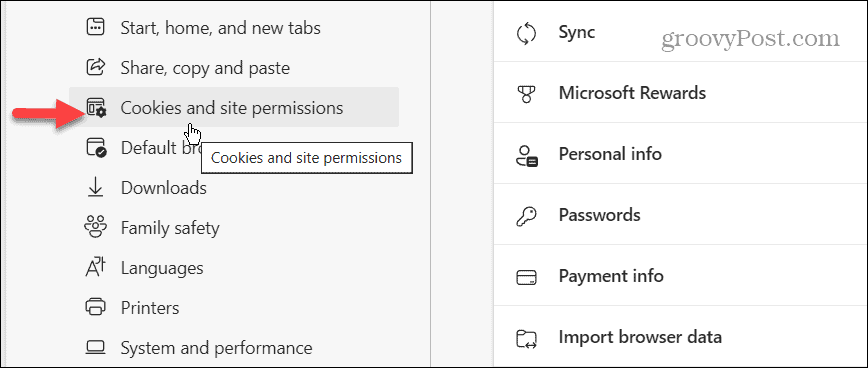
- Válaszd ki a Cookie-k és webhelyadatok kezelése és törlése opciót a Cookie-k és tárolt adatok részben.
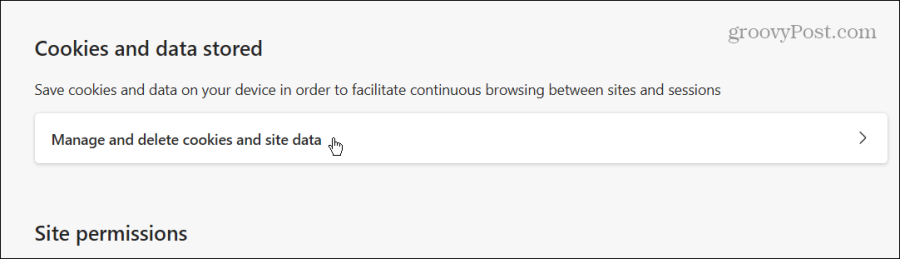
- Kattints a Az összes cookie és webhelyadat megtekintése opciót az oldalon.
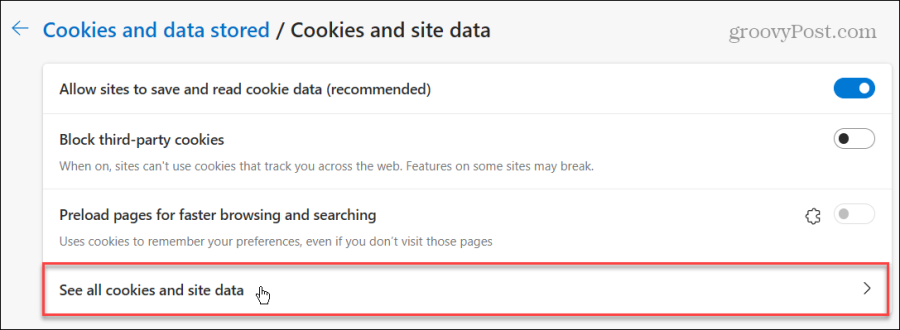
- Ezen az oldalon felsoroljuk a meglátogatott webhelyek összes tárolt sütijét. Különféle módon szűrheti őket, beleértve a Rendezés lehetőség a név, a legtöbb cookie és a legtöbb adat szerinti rendezésre. Vagy használhatja a Szűrés vlami alapján lehetőség az összes cookie megtekintésére vagy a szűrésre első és harmadik féltől származó cookie-k alapján.
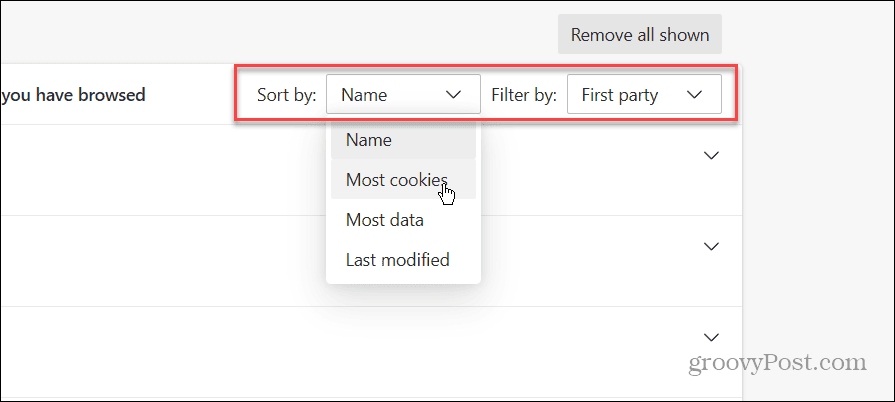
- Konkrét sütiket keres? Ahelyett, hogy manuálisan görgetné őket, használja a Keresőmező az oldal tetején, hogy megtalálja őket.
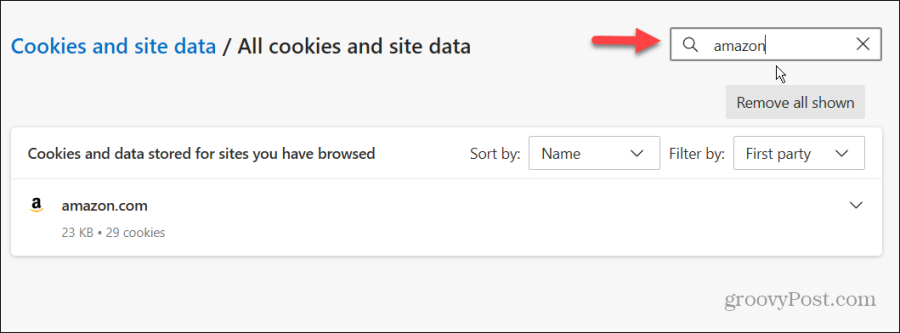
- Ha további információkat szeretne találni egy webhely cookie-jairól, kattintson a cookie neve melletti lefelé mutató nyílra a tárolt cookie-k részleteinek megtekintéséhez.
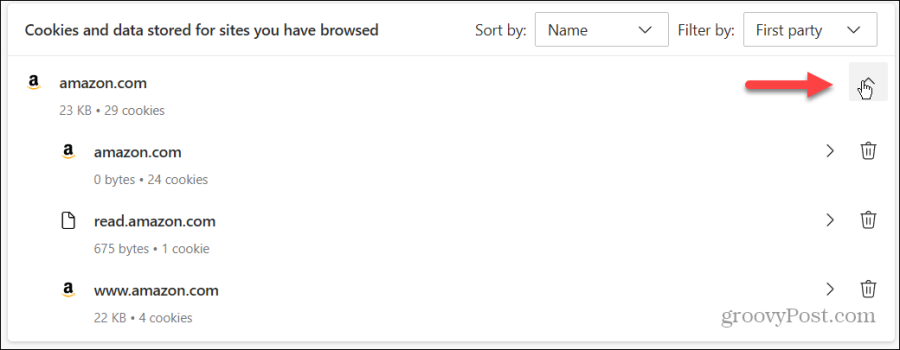
- Ebben a részben törölheti a cookie-kat a cookie melletti kuka ikonra kattintva, vagy tömegesen távolíthatja el őket a Távolítsa el az összes láthatót gomb.
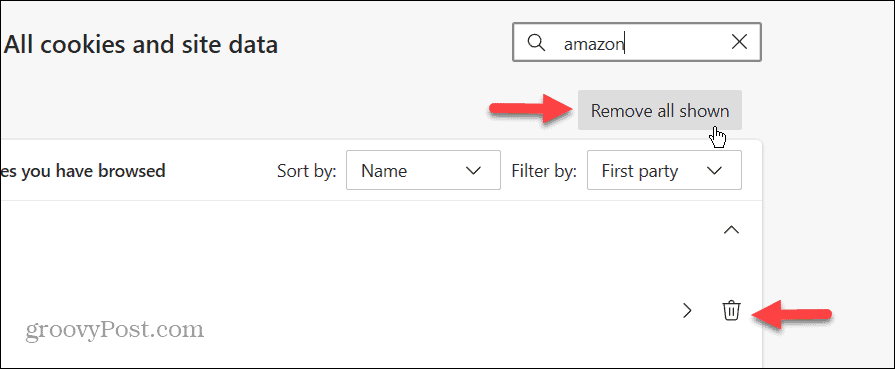
Cookie-k keresése és megtekintése a Microsoft Edge-ben
Előfordulhat, hogy nem akarja vakon törölni a cookie-kat a Microsoft Edge böngészőből. Ehelyett érdemes megnézni őket a webhely hibaelhárításához, vagy keresni konkrétakat. Szerencsére ezt megteheti a böngésző beállításaiból.
Ezenkívül, ha cookie-k csoportját találja, vagy meghatározott cookie-kra keres, törölheti őket a böngészőből. Ez egy jó hibaelhárítási lépés a webhelyeken is, és általában bevált gyakorlat az adatvédelem, a biztonság és a böngésző teljesítménye szempontjából.
Hasznos volt ez a cikk?
Szuper, oszd meg:
Ossza megCsipogRedditLinkedInEmailKösz!
Köszönjük, hogy felvette velünk a kapcsolatot.
Köszönjük, hogy felvette velünk a kapcsolatot.
